(Usando Lightroom)
Las lentes que empleamos juegan un papel muy importante en la imagen que obtenemos, las lentes deben estar limpias: sin ralladuras, sin polvo, sin huelas digitales, etc.
Las lentes que empleamos juegan un papel muy importante en la imagen que obtenemos, las lentes deben estar limpias: sin ralladuras, sin polvo, sin huelas digitales, etc.
Sin embargo no es suficiente, muchas lentes no son tan buenas como parece, sobre todo los grandes angulares o los telefotos que sufren de problemas ópticos, como son Distorsión geométrica , viñeteo, aberración cromática , "suavidad de la lente", anamorfosis, y una más que podrían no ser considerada problema de la lente: verticales convergente.
Breve explicación
- Aberración cromática: Es un fenómeno óptico que ocasiona la manifestación de colores en torno a los objetos fotografiados.
- Distorsión geométrica: Ocurre cuando la lente no es capaz de reproducir líneas rectas.
- Viñeteo: La imagen parece más brillante al centro que en los bordes, sobre todo cuando la lente esta abierta por completo.
- Suavidad de la lente: Ocurre cuando se pierde detalle en la imagen y si observamos la frontera entre un área oscura y una clara, podemos ver un degradado que no existía en la vida real.
- Anamorfosis: Es la deformación producida por un componente óptico, por ejemplo un espejo o una lente. Además es un recurso para forzar al observador a ver la imagen desde un punto de vista preestablecido.
Ejemplos de anamorfosis:
- Verticales convergente: En realidad no es considerado un defecto de la lente, y sucede porque el sensor de la cámara no se encuentra perfectamente paralelo a lo que deseamos captar con nuestra cámara.
Corrección
Lightroom puede fácilmente corregir la distorsión geométrica, la aberración cromática y el viñeteo, de forma automática. Esto es posible mediante el uso de perfiles de lentes, el único requisito es que tu lente este entre las lentes que soporta, misma que puedes encontrar aquí.
Como activar el perfil en Lightroom
1.- Entra a Lightroom
2.- Cámbiate al modulo de revelado.
3.- En el panel de Corrección de lentes, selecciona Perfil y activa la casilla de las correcciones del perfil.
4.- Abre la lista de configuraciones, selecciona tu Lente y observa el cambio sobre la imagen, puede ser un leve ajuste, casi imperceptible una vez que se ha aplicado.
5.- Como podrán observar, a pesar del perfil aun estamos en posibilidad de realizar ajustes a los tres puntos señalados.
Como realizar la corrección manual
6.- Cuando la corrección no está relacionada con la lente, nos queda el modo manual. Cambiemos a modo manual.
7.- Seleccionemos una imagen a corregir, como esta que debo ajustar el horizonte y las líneas convergentes.
8.- Seleccionamos la herramienta de alineación.
9.- La deslizamos sobre la fotografía en donde se encuentra una clara referencia de la inclinación que se debe corregir.
10.- Al terminar Lightroom realizara el proceso de corrección y obtendremos algo como esto:
11.- Hacemos clic en hecho. (El botón de la parte inferior derecha de la imagen). Y el cambio se aplica, nuestro edificio aparecerá vertical. Sin embargo aun quedan por corregir las líneas convergentes.
12.- Para lleva a cabo esta corrección usaremos el control deslizable de transformación vertical.
13.- Este ajuste afectara nuestra imagen como podemos ver en la parte inferior de la fotografía.
14.- Así que debemos realizar un proceso usando la herramienta de recorte. Mientras más aire dejemos alrededor de nuestro edificio, ser amas fácil obtener un encuadre apropiado, sin que la composición se vea forzada, como ocurre en este ejemplo.
15.- Por ultimo hacemos clic en el botón de hecho en la parte inferior y nuestro ajuste estar completo.
Comentario Final
Mientras más pronto nos demos cuenta de estos ajustes inherentes a la relación que existe entre las imágenes tridimensionales y las fotografía que solo capta en dos planos, mas pronto podremos aplicarlos sobre las imágenes que capturemos.
Suerte.






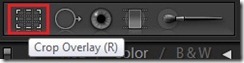




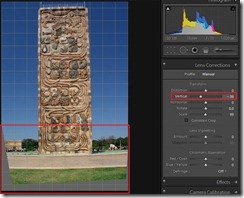
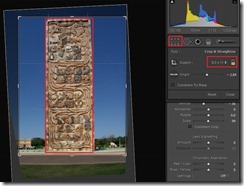

No hay comentarios:
Publicar un comentario